Q&Aナンバー【2109-8071】更新日:2016年12月17日
このページをブックマークする(ログイン中のみ利用可)
[Windows 8.1/8] Windows Updateの自動更新の設定を変更する方法を教えてください。
| 対象機種 | すべて |
|---|---|
| 対象OS |
|
 質問
質問
Windows Updateの自動更新の設定を変更する方法を教えてください。
 回答
回答
自動更新を設定することで定期的にWindows Updateを実行し、重要な更新プログラムのインストールのし忘れを防ぐことができます。
通常は、「更新プログラムを自動的にインストールする(推奨)」を選択し、更新プログラムのダウンロードとインストールが自動的に実行されるように設定することをお勧めします。
自動更新の設定を変更する方法は、次のとおりです。
- 「デスクトップ」タイルをクリックします。

デスクトップが表示されている場合は、次の手順に進みます。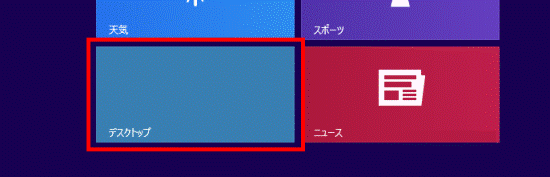
- 画面の右下の角に、マウスポインターを移動します。
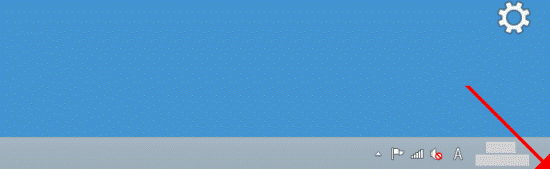
- チャームが表示されます。
「設定」をクリックします。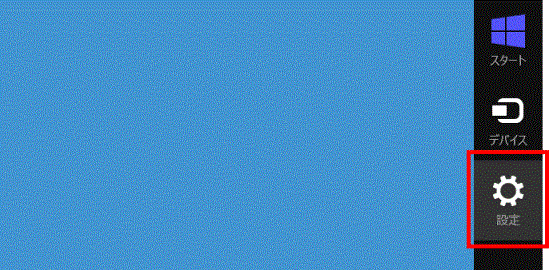
- 「コントロールパネル」をクリックします。
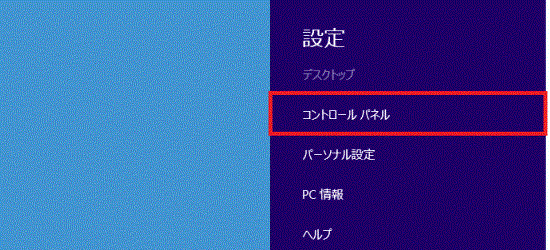
- 「システムとセキュリティ」をクリックします。
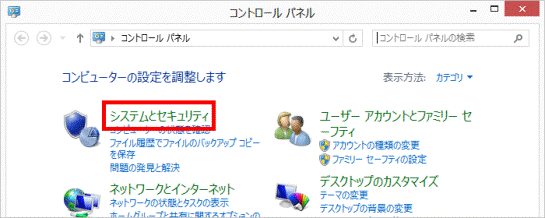
- 「Windows Update」をクリックします。
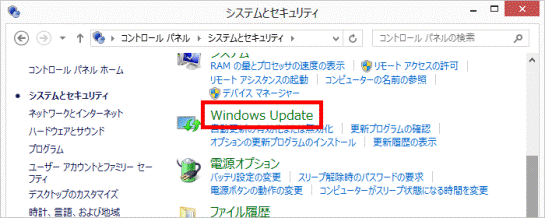
- Windows Updateが起動します。
「設定の変更」をクリックします。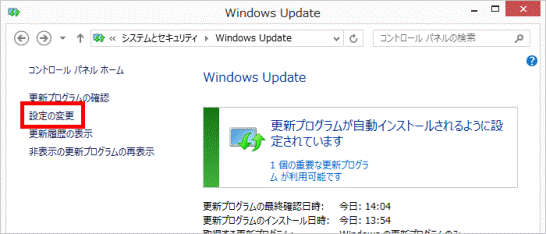
- 「重要な更新プログラム」欄の「
 」ボタンをクリックし、表示されるメニューから更新プログラムをインストールする方法をクリックします。
」ボタンをクリックし、表示されるメニューから更新プログラムをインストールする方法をクリックします。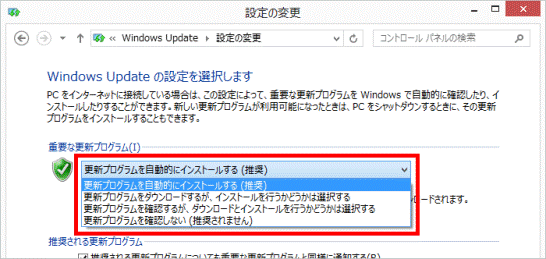

「更新プログラムを確認しない(推奨されません)」は、更新プログラムをインストールし忘れる恐れがあるため、お勧めできません。
「更新プログラムを自動的にインストールする(推奨)」を選択した場合、更新プログラムのインストールはパソコンを使用していないときに自動的に実行されます。
予定開始時間にパソコンが使用中の場合、またはメンテナンスが予定よりも遅れている場合の実行時刻を変更したいときは、「更新プログラムはメンテナンス中に自動的にインストールされます。」をクリックし、表示される画面で設定してください。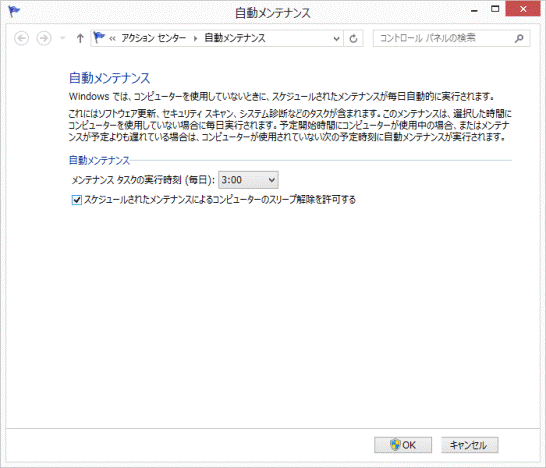
- 必要に応じて「推奨される更新プログラムについても重要な更新プログラムと同様に通知する」をクリックし、チェックを付けます。
推奨される更新プログラムを自動更新の対象に含めない場合は、チェックを外したままにします。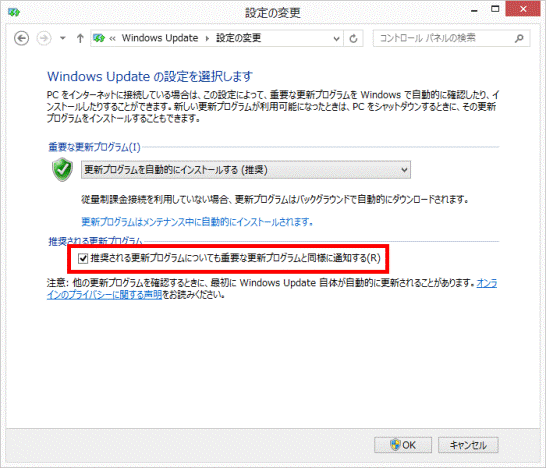

推奨される更新プログラムとは、重要度がそれほど高くない問題の修正や、Windowsに機能やツールを追加するための更新プログラムです。 - 「OK」ボタンをクリックします。
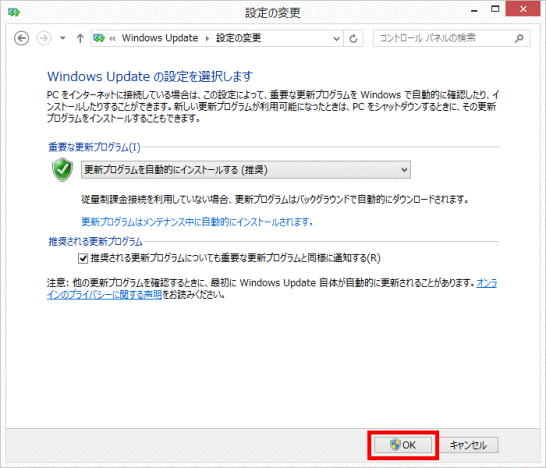
- 「×」ボタンをクリックし、「Windows Update」を閉じます。

次の場合は、更新プログラムを更新するために、パソコンをシャットダウン、または再起動してください。
- サインインの画面に「重要な更新プログラムのインストールを完了するために、○日以内にPCの再起動が必要です。」と表示された場合
- チャームの「電源」のメニューに「更新してシャットダウン」または「更新して再起動」と表示される場合
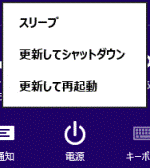

 Windows Updateの自動更新の設定を変更する方法を教えてください。
Windows Updateの自動更新の設定を変更する方法を教えてください。

